PS设计桌面上的创意跑道
- 2021-05-10 23:44:58
- 来源/作者:互联网/佚名
- 己被围观次
这次PS翻译教程为大家带来的就是利用Photoshop CS6的3D图像编辑特性和透视裁剪工具,打造逼真移轴图片效果。下面先看看这个PS翻译教程的最终效果图。
选中新的合并图层,选择“滤镜>模糊>移轴”,超棒的效果就是这样产生。效果如下图所示。

图91
为了让画面更加艳丽,增加一个照片滤镜。设置如下图所示。

图92
最后增加柔光效果到作品中。先复制合并图层,然后调整色阶增加对比度,再添加高像素的高斯模糊,接着改变混合模式为柔光,最后降低不透明度到18%,效果如下图所示。

图93
最后用裁剪工具将画布的边缘进行裁剪,注意不要勾选删除裁剪像素。
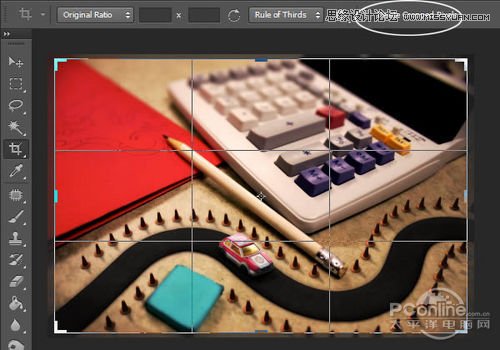
图94
最终效果图

图95
*PSjia.COM 倾力出品,转载请注明来自PS家园网(www.psjia.com)
上一篇:PS设计冬季促销广告设计教程
下一篇:PS打造梦幻CD封面效果








